NC Server Offline Manager 应用程序菜单
屏幕左侧是用于使用 NC Server Offline Manager 的主菜单按钮。
导入
导入按钮可用于加载使用导出功能从 NC Server 导出的 NC Server 配置数据。您可以导入多个服务器。
单击导入按钮打开添加离线服务器对话框。
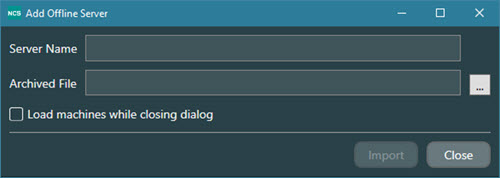
添加离线服务器对话框
您可以使用该对话框将服务器数据导入 NC Server Offline Manager。
完成以下操作:
在服务器名称框中,键入您可以识别的服务器名称。NC Server Offline Manager 会显示您在主屏幕顶部的列表中键入的名称。
从存档文件框中,选择存档的 NC Server 文件。
单击带有三个水平点的按钮以显示打开对话框。
从打开对话框中,浏览到并选择该文件。存档文件具有 ".online" 扩展名并在 NC Server 上创建。有关存档文件的详细信息,请参阅“离线功能”。
如果在 NC Server 中加载了多个服务器,并且要立即查看新加载的服务器数据,请选中加载机器时同时关闭对话框复选框。
单击导入按钮加载选定的服务器。
导出
导出按钮可用于将任意数量的 CNC 文件和 PC-DMIS 文件放在一个可以传输到 NC Server 的文件中。
单击导出按钮打开文件集合对话框。
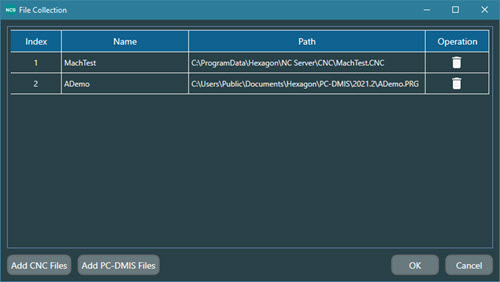
文件集合对话框
要使用此对话框:
单击添加 CNC 文件按钮并选择要添加到导出包的 CNC 文件。
单击添加 PC-DMIS 文件按钮并选择要添加到导出包的测量例程 (.prg) 和 CAD 文件。
单击对话框操作栏中的删除图标
 ,从导出包中删除文件。
,从导出包中删除文件。单击确定按钮以创建扩展名为 ".Offline" 的导出包文件。NC Server Offline Manager 将文件保存在计算机上 NC Server 安装位置的 "archives\exports" 文件夹中。
打开 PC-DMIS
PC-DMIS 启动且分析关闭时,NC Server Offline Manager 会启用打开 PC-DMIS 按钮。
单击打开 PC-DMIS 按钮以启动 PC-DMIS 应用程序并从 NC Server 访问和运行 PC-DMIS 测量例程。